Vytvoření virtuálního přípojného zařízení

VYTVOŘENÍ
Pro vytvoření virtuálního přípojného zařízení stiskněte ![]() .
.
Přípojné zařízení ![]() / Nový
/ Nový ![]() / Vlastní.
/ Vlastní.
Vyberte typ přípojného zařízení (nesený, tažený, tažený s nápravou…)
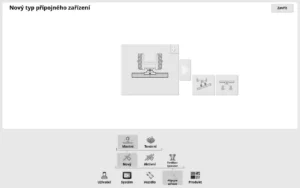
Napište název přípojného zařízení.
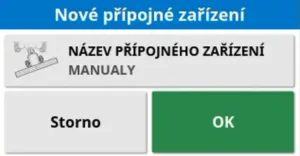
Vyberte typ ECU, pokud není přípojné zařízení nijak ovládané tak vyberte „žádný“, potvrďte ![]() a klikněte další
a klikněte další ![]() .
.
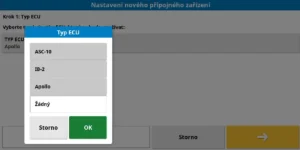
V dalším okně vyberte, zda konzole bude ovládat sekce nebo i dávku, potvrďte ![]() a klikněte další
a klikněte další ![]() .
.
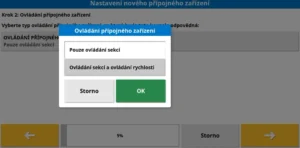
V dalším okně vyberte funkci přípojného zařízení. Potvrďte ![]() a klikněte další
a klikněte další ![]() .
.
V dalším okně potvrďte ![]() .
.
Pro kontrolu vybraného přípojného zařízení běžte do Přípojné zařízení ![]() / Aktivní
/ Aktivní ![]() a zkontrolujte název přípojného zařízení.
a zkontrolujte název přípojného zařízení.
GEOMETRIE
1. Pro úpravu geometrie vyberte:
Přípojné zařízení![]() /Virtuální
/Virtuální ![]() /Geometrie
/Geometrie![]()
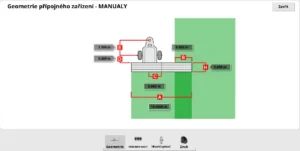
Klikněte do pole, které chcete upravit, a podle nákresu zařízení fyzicky změřte a zadejte hodnotu v metrech.
Poznámka: Pro nejpřesnější pokrytí a správné fungování systému změřte hodnotu A (pracovní záběr) vždy po projetí půdou v pracovní poloze. Měření se snažte mít co nejpřesnější, doporučená tolerance je +/- 5 cm.
2. Pro nastavení sekcí přípojného zařízení klikněte na:
Přípojné zařízení ![]() /Virtuální
/Virtuální ![]() /Ovládání sekcí
/Ovládání sekcí ![]() / Sekce
/ Sekce![]()

V horní části klikněte na „Sekce“ a zadejte požadované množství sekcí.
Pro změnění všech sekcí rovnoměrně klikněte na zvýrazněnou ikonku.
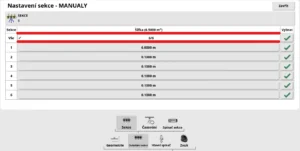
Pokud chcete nerovnoměrné rozměry, musíte každou sekci nastavit zvlášť.
NASTAVENÍ HLAVNÍHO SPÍNAČE
Nastavení hlavního spínače (malování).
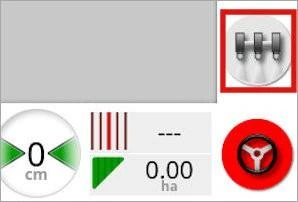
Pro nastavení klikněte na: Přípojné zařízení ![]() /Virtuální
/Virtuální![]() /Hlavní spínač
/Hlavní spínač ![]()
Vyberte jednu z následujících možností-
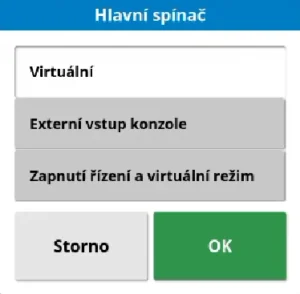
Virtuální – Zapínání ručně na obrazovce
Externí vstup konzole – Zapínání za pomocí externího vstupu (tlačítko, potenciometr).
Zapnutí řízení a virtuální režim – Začne malovat, jakmile spustíte řízení, možnost vypnutí/ zapnutí i ručně na obrazovce. (Od FW 5.03.xx)


